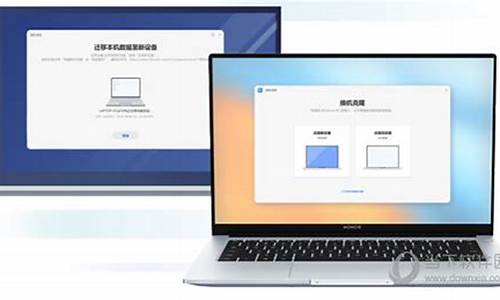怎样重新整理电脑系统数据-怎么重新整理磁盘
1.如何深度清理电脑使用痕迹?
2.怎么清理电脑系统磁盘空间?
3.电脑内存如何清理,能回到刚装系统时的状态?
4.如何整理电脑文件归类
如何深度清理电脑使用痕迹?

要深度清理电脑使用痕迹,需要进行以下步骤:
1. 清除浏览器历史记录、缓存和 Cookie,这可以在浏览器设置中找到。
2. 清除操作系统的历史记录、临时文件和回收站,这可以在操作系统的清理工具中找到。
3. 使用第三方工具清理电脑上的无用文件和注册表项,例如 CCleaner 等工具。需要注意的是,使用这些工具需要特别小心,要避免误删重要文件或修改系统设置。
4. 对于敏感文件和数据,可以使用加密软件对其进行加密保护,例如 VeraCrypt,AxCrypt 等软件。这样即使有人拿到了你的电脑,也不容易获取其中的敏感信息。
5. 如果需要深度清理电脑使用痕迹,建议使用安全删除工具对文件进行彻底删除,这可以保证文件彻底从磁盘上被擦除,并且不容易被恢复。常见的安全删除工具有 Eraser、Secure Eraser 等。
怎么清理电脑系统磁盘空间?
首先单击“开始”按钮,然后选择“程序”→“附件”→“系统工具”→“磁盘清理程序”菜单项,启动磁盘清理程序。 \x0d\接下来系统弹出“选择驱动器”对话框,用户可从中选择需要清除的磁盘分区并单击“确定”按钮。 \x0d\然后磁盘清理程序就会自动查找该磁盘分区上的各种无用文件,如Internet Explorer下载的临时文件、回收站中的文件、TEMP文件夹中的临时文件等,并将找到的各种无用文件显示到列表窗口中。 \x0d\最后用户可根据自己的实际情况从给出的垃圾文件列表中选择欲删除的文件,然后单击“确定”按钮,磁盘清理程序就会自动将它们删除,腾出磁盘空间。 \x0d\另外还可以单击磁盘清理程序的“其他选项”选项卡,然后通过删除部分Windows部件、卸载已经安装的应用程序等方法来扩大磁盘剩余空间。\x0d\\x0d\Windows XP操作系统中自带的工具,更有效地维护计算机性能的三种方法。 \x0d\\x0d\一、释放磁盘空间 \x0d\\x0d\通过释放磁盘空间,可以提高计算机的性能。磁盘清理工具是 Windows 附带的一个实用工具,可以帮助您释放硬盘上的空间。该实用工具先标识出可以安全删除的文件,然后允许您选择希望删除部分还是全部标识出的文件。 \x0d\\x0d\磁盘清理工具功能: \x0d\\x0d\?删除 Internet 临时文件。 \x0d\?删除下载的程序文件。 \x0d\?清空回收站。 \x0d\?删除 Windows 临时文件。 \x0d\?删除不使用的可选 Windows 组件。 \x0d\?删除已安装但不再使用的程序。 \x0d\\x0d\提示:通常情况下,Internet 临时文件会占据大多数的空间,因为为了加速以后的访问,浏览器会缓存您访问的每个页面。 \x0d\\x0d\使用磁盘清理工具 \x0d\\x0d\1.单击“开始”,依次指向“所有程序”、“附件”、“系统工具”,然后单击“磁盘清理”。如果有多个驱动器,会提示您指定要清理的驱动器。 \x0d\\x0d\“磁盘清理”工具计算您可以释放的磁盘空间量 \x0d\\x0d\2.在“(驱动器)的磁盘清理”对话框中,滚动查看“要删除的文件”列表的内容。 \x0d\\x0d\选择要删除的文件 \x0d\\x0d\3.清除不希望删除的文件所对应的复选框,然后单击“确定”。 \x0d\\x0d\4.提示您确认要删除指定文件时,单击“是”。 \x0d\\x0d\几分钟之后,该过程完成,“磁盘清理”对话框关闭,这时您的计算机更干净、性能更佳。 \x0d\\x0d\二、加快数据访问速度 \x0d\\x0d\磁盘碎片会降低系统的整体性能。如果文件存储在不同的碎片上,那么打开文件时,计算机必须搜索硬盘,以便将碎片重新拼凑在一起。响应时间可能明显变长。 \x0d\\x0d\磁盘碎片整理程序是一个 Windows 实用工具,用于合并计算机硬盘上存储在不同碎片上的文件和文件夹,从而使这些文件和文件夹中的任意一个都只占据磁盘上的一块空间。将文件首尾相接整齐存储而没有碎片时,磁盘读写速度将加快。 \x0d\\x0d\何时运行磁盘碎片整理程序 \x0d\\x0d\除定期(最好每月一次)运行磁盘碎片整理程序外,在通常每月一次的惯例之外,如果发生了某些特定的事件也可以运行该实用工具。 \x0d\\x0d\在以下情况下,应该运行磁盘碎片整理程序: \x0d\\x0d\?增加了大量文件。 \x0d\\x0d\?只有 15% 左右的可用磁盘空间。 \x0d\\x0d\?安装了新程序或 Windows 的新版本。 \x0d\\x0d\使用磁盘碎片整理程序: \x0d\\x0d\1.单击“开始”,依次指向“所有程序”、“附件”、“系统工具”,然后单击“磁盘碎片整理程序”。 \x0d\\x0d\单击“分析”将启动磁盘碎片整理程序 \x0d\\x0d\2.在“磁盘碎片整理程序”对话框中,单击要对其进行碎片整理的驱动器,然后单击“分析”按钮。 \x0d\\x0d\分析完磁盘之后,将显示一个对话框,告诉您是否应该对所分析的驱动器进行碎片整理。 \x0d\\x0d\提示:对卷进行碎片整理之前,应该先进行分析,以便了解碎片整理过程大概需要多长时间。 \x0d\\x0d\3.要对选定的一个或多个驱动器进行碎片整理,请单击“碎片整理”按钮。 \x0d\\x0d\完成碎片整理之后,磁盘碎片整理程序将显示整理结果。 \x0d\\x0d\4.要显示有关经过碎片整理的磁盘或分区的详细信息,请单击“查看报告”。 \x0d\\x0d\5.要关闭“查看报告”对话框,请单击“关闭”。 \x0d\\x0d\6.要关闭磁盘碎片整理程序实用工具,请单击窗口标题栏上的“关闭”按钮。 \x0d\\x0d\三、检测和修复磁盘错误 \x0d\\x0d\除运行磁盘清理工具和磁盘碎片整理程序来优化计算机性能外,还可以运行错误检查实用工具来检查硬盘上存储的文件的完整性。 \x0d\\x0d\在使用硬盘驱动器时,可能会出现坏扇区。坏扇区会降低硬盘性能,有时还会导致难以甚至无法执行数据写入操作(如文件保存)。错误检查实用工具可以扫描硬盘驱动器中是否存在坏扇区,并扫描文件系统错误以了解是否某些文件或文件夹放错位置。 \x0d\\x0d\如果每天都使用计算机,那么应尝试每周运行一次此实用工具,以帮助您防止数据丢失。 \x0d\\x0d\运行错误检查实用工具: \x0d\\x0d\重要: 运行错误检查实用工具之前,确保关闭所有文件。 \x0d\\x0d\1.单击“开始”,然后单击“我的电脑”。 \x0d\\x0d\2.在“我的电脑”窗口中,右键单击要搜索是否存在坏扇区的硬盘,然后单击“属性”。 \x0d\\x0d\3.在“属性”对话框中,单击“工具”选项卡。 \x0d\\x0d\4.单击“开始检查”按钮。 \x0d\\x0d\5.在“检查磁盘”对话框中,选中“扫描并试图恢复坏扇区”复选框,然后单击“开始”。 \x0d\\x0d\大多数情况下,请选中“扫描并试图恢复坏扇区” \x0d\\x0d\6.如果发现有坏扇区,请选择进行修复。 \x0d\\x0d\提示:如果认为磁盘包含坏扇区,请仅选中“自动修复文件系统错误”复选框。
电脑内存如何清理,能回到刚装系统时的状态?
你可以尝试一下,我负责的推荐这种方法,我正在使用。不知道你会不会相信,这个程序确实能清理一下系统内的垃圾。但是当然,随着使用,任何东西都会磨损,要想百分之百的回到原有状态是很难的,只有重装系统。不知道它能不能帮上你。但愿可以。
在Windows在安装和使用过程中都会产生相当多的垃圾文件,包括临时文件(如:*.tmp、*._mp)日志文件(*.log)、临时帮助文件(*.gid)、磁盘检查文件(*.chk)、临时备份文件(如:*.old、*.bak)以及其他临时文件。特别是清理IE的临时文件夹 “TemporaryInternetFiles”,应,!朋友来吧,现在就让我们一起来快速清除系统垃圾吧!!下面是步骤很简
在电脑屏幕的左下角按“开始→程序→附件→记事本”,把下面的文字复制进去,点“另存为”,路径选“桌面”,保存类型为“所有文件”,文件名为“清除系统LJ.bat”,就完成了。记住后缀名一定要是.bat,ok!你的垃圾清除器就这样制作成功了!双击它就能很快地清理垃圾文件,大约一分钟不到。
======就是下面的文字(这行不用复制)=============================
@echo off
echo 正在清除系统垃圾文件,请稍等......
del /f /s /q %systemdrive%\*.tmp
del /f /s /q %systemdrive%\*._mp
del /f /s /q %systemdrive%\*.log
del /f /s /q %systemdrive%\*.gid
del /f /s /q %systemdrive%\*.chk
del /f /s /q %systemdrive%\*.old
del /f /s /q %systemdrive%\recycled\*.*
del /f /s /q %windir%\*.bak
del /f /s /q %windir%\prefetch\*.*
rd /s /q %windir%\temp & md %windir%\temp
del /f /q %userprofile%\cookies\*.*
del /f /q %userprofile%\recent\*.*
del /f /s /q "%userprofile%\Local Settings\Temporary Internet Files\*.*"
del /f /s /q "%userprofile%\Local Settings\Temp\*.*"
del /f /s /q "%userprofile%\recent\*.*"
echo 清除系统LJ完成!
echo. & pause
=====到这里为止(这行不用复制)=============================================
以后只要双击运行该文件,当屏幕提示“清除系统LJ完成!就还你一个“苗条”的系统了!!到时候再看看你的电脑,是不是急速如飞呢?可别忘了回帖喔!
注:LJ就是垃圾的意思!这招比那些所谓的优化大师好用!最重要的是无论在公司默认的系统环境还是在自己家中的电脑都不会破坏系统文件。
还有一个方法你可以尝试一下,
先看一下电脑的“系统资源”是多少,右键单击“我的电脑”,选择“属性”,再选择“性能”,看一下“系统资源”是多少,一般应该达到95%左右还差不多。
1、电脑桌面上的东西越少越好,我的电脑桌面上就只有“我的电脑”和“回收站”。东西多了占系统资源。虽然在桌面上方便些,但是是要付出占用系统资源和牺牲速度的代价。解决办法是,将桌面上快捷方式都删了,因为在“开始”菜单和“程序”栏里都有。将不是快捷方式的其他文件都移到D盘或E盘,不要放在C 盘。C盘只放WINDOWS的文件和一些程序安装必须安装在C盘的,其他一律不要放在C盘,放在D盘或E盘。
2、右键单击“我的电脑”,选择 “属性”,再选择“性能”,单击左面“文件系统”,有一个“此计算机的主要用途(T)”选项,下拉那个箭头,将“台式机”改为“网络服务器”,然后确定。再选择右面的“虚拟内存”,选择“用户自己指定虚拟内存设置(M)”,然后将最大值和最小值都改为你电脑内存的数值乘以2,比如是128兆内存,则设置为 “256”,然后确定,不用理会显示的提示,确定以后需要重新启动。
3、打开“我的电脑”,打开C盘,有一个Windows文件夹,打开它,找到一个“Temp文件夹”,把里面的文件全部删除,(需要事先关闭其他应用程序)。在“Temp文件夹”旁边有个“Temporary Internet Files文件夹”,打开,把里面的内容全部删除。一定注意啊,“Temp文件夹”和“Temporary Internet Files文件夹”不要也删了,是删文件夹里面的所有东西。切记!!!这样的操作最好一个月进行一次。
4、将电脑屏幕最下面的一行东西,只留下杀毒软件的实时监控图标和最左面的“开始”,其他的全部删除,因为占系统资源,而且有很多东西根本不用。即使用的在“开始”菜单里也全有。可以将最常用的软件的快捷方式添加在开始菜单,将次常用的添加在程序菜单。
5、将桌面墙纸和屏幕保护程序都设置为“无”.
6、选择左下角的“开始”——“程序”——“附件”——“系统工具”——“维护向导”,选择“修改我的维护设置或安排”确定,再选择“自定义”,下一步,“自定义”,再下一步,出现一个对话框“更加快速地启动Windows”,将里面的对勾全部取消啊,这是开机时启动的程序,有的根本不用的,如果用再启动也很快的。然后下一步,选择“否”再下一步,再选“否”,再下一步,还是“否”,然后“完成”。OK!
7、选择左下角的“开始”——“程序”——“附件”——“系统工具”——“磁盘扫描程序”,选中上面的“自动修复错误”然后“开始”,很快就修复完毕,把你所有的硬盘C、D、E、F都修复一遍,然后“关闭”退出。
8、选择左下角的“开始”——“程序”——“附件”——“系统工具”——“磁盘碎片整理程序”,下拉菜单中选择“所有的硬盘”然后确定,然后你就等着吧,可以去休息一会了,呵呵。如果以前从来没有运行过这个程序的话,而且你的硬盘很大,那么可能得1个小时多的时间(如果觉得时间长,可以停下来,分几次以后再运行也可以)。这个程序以后应该1个月左右运行一次,第二次以后运行时间就短多了
如何整理电脑文件归类
问题一:如何有效地将电脑中的文件资料归类存储 不知道在你身上是否曾经发生过这样的情况:你的老板站在你的面前让你马上提交文件时,你却发现它不见了,坐在那里绝望的寻找;或者是为了找到现状报告不得不让客户在电话另一端的客户等上好几分钟。 如果你有过这样的经历的话,你就会体会到,尽管你平日里工作有条不紊,深受老板和客户的赞许,但就因为这个关键时刻的遭遇,他们会感到很失望。倘若你的工作是帮助别人的话,要是你需要的信息总是找不到,会浪费别人多少时间啊。
想象一下,当别人问起某事时,你微笑着,从容地打开一个非常有条理的文件编排系统,径直取出文件,快速给出答案。这真的令人映像深刻!你必须把它归功于高效的文件编排归档方法,不管这听起来有多么枯燥无趣。
节约时间 在一个典型的工作日里,我们往往要处理很多文件、报告、图表、还有一些其他文件。有洪水一般的数据从各个方向涌来等着我们处理,通常我们还要将这些数据保存起来稍后再提取出来。我们希望在需要的时候就能立即拿到这些数据能够,以便于作进一步分析或者是写总结报告或者是做演讲稿。
然而,实际情况往往是我们浪费自己的时间(很多时候也是别人的时间)四处寻找数据,而那个数据其实就在我们正用着的电脑里。这样的情况给我们带来了压力。使用数据变得麻烦得多。所以如果想要及时完成工作,我们必须找到更有效更系统的文件管理方法。
有效管理信息 当你从你的同事、卖方、顾客发来电子邮件里接收到一个文件时,很容易就想把它暂时放起来;心里还想:嗯,看起来蛮有意思的,等我有了时间我再来细细看。或者是更糟糕的,直接把邮件留在收件箱里。过了一会儿,这种邮件越积越多,越来越乱。你根本不可能之后抽出时间来返回去重新整理它们,更不用说当你工作计划繁忙,有很多其他有压力的事情的时候了。
你可能会花费很多宝贵的时间去找那些你已经归档的资料,因为你忘了文件的名字,甚至首先连它在你电脑里你都不知道。那么怎么能简化你的工作呢?改进一下文件管理方法吧。
高效的文件管理方法 管理你电脑里的文件跟你管理纸质文件的方式差不多。它的要点是:把文件装进分类的文件夹里,并且尽量以一种自己能明白的顺序。
下面提供几个关于处理文件的小技巧:
*不要保存不必要的文件。不要养成保存收件箱里所有东西的坏习惯。花一点时间浏览一下内容,只有了解到它跟你的工作有关时再保存。电脑里保存太多零碎文件将来找的时候会很不方便;而且它们还会影响电脑的运行速度。---所以保存文件之前先筛选一下。
*给你的文件和文件夹统一命名。例如:可以将文件夹分成“顾客”、“卖方”和“同事”三个子文件夹。在前面标上简写的名字用于区别它们隶属于不同的文件夹。还有,我们可以为不同的文件夹设置不同的外观使他们变得更容易区分。
*把有关的文件存在一起,而不去管他们的格式。举个例子:把与同一个项目有关的word文档、ppt、spreadsheet和图表放在一个文件夹里。而不是一个文件夹装所有的ppt,另一个装所有的spreadsheet等等。这样,找某个特定项目的各种附件将更加快捷。
*把在做的项目和已经完成的项目分开来。有些人偏向于把当前未完成的项目保存在桌面上。等项目做完了,再移到合适的地方去分类存放,然后再定期的(例如每周或者每两周)把那些不再需要的文件也按类别放到已完成文件夹里。
*不要让文件夹里装得太满。如果一个文件夹里装太多文件或者子文件夹,多到整个屏幕都显示不下,还要滚动鼠标滚轮才能看完全部条目---这时就应该把这个满满的文件夹分成几个小一点的子文件夹,列一个按修改时间顺序或者字母表顺序的清单,这样便于今后提取。比如:你可......>>
问题二:如何整理电脑文件夹 将电脑分好4个盘,这里以每个盘大概100G内存为例子给大家讲解,具体可以根据自己需要来设计。
C盘只放系统文件,所有下载的东西都不要放在这个盘符,会影响电脑运行速度。
D盘只存放下载的或者转存的应用软件,比如Photoshop,3dmax,CAD,美图秀秀,格式工厂,某某输入法,浏览器,迅雷,QQ软件等,凡是这类都放在这个盘符,而且在放置前先要新建一个文件夹,比如下载了一个QQ聊天软件,就先要在D盘新建一个叫QQ的文件夹,这个文件夹专门放这个QQ聊天应用软件,其它同理。这个盘符除了应用软件别放其它的。给这个盘符留够足够的内存,一般50G到100G足够了。
E盘只存放自己的资料,比如新建几个:个人资料,学习资料,工作资料等。主要用于日常的学习使用。
F盘只存放娱乐文件,可新建几个类似,音乐文件夹,电视剧文件夹,**文件夹,游戏文件夹等,此处只放娱乐相关的文件。
注意事项:建立文件夹要一目了然。建议不超过7个,太多容易混乱。人的短期记忆不超过7个元素。每个文件层级在5到7个文件夹就可以了。这个自己具体情况来安排。
问题三:怎样把电脑里的文件整理好归类好 C盘系统盘,除了系统一般不会放任何东西
D盘,放安装文件
E盘,放歌曲**
F盘,放文档资料
H盘,备份盘
若只有4个盘,去掉F,将资料放进E盘
盘符下,先建立相应的文件夹,取好福应的名字后在放文件
问题四:如何通过对电脑文件夹分类整理提高工作效率 通过资源管理器 ,可以对大量文件进行筛选,不过这存在一个问题:Windows是如何知道某张数码照片是用什么相机拍摄的?如何知道具体的拍摄参数? Windows又是如何知道某个Word文档的主题到底是关于“工作报告”还是“年度预算” ?其实这一切都是文件属性,也就是元数据的功劳。
元数据,就是用于描述数据的数据。以数码照片为例,数码照片通常就是JPG格式(或其他图形文件格式)的文件,这种文件中包含了文件的所有内容,而通过为文件附加元数据,就可以使用元数据对文件中的内容进行描述。
这种应用其实可以理解为图书馆里的检索数据。在图书馆里找书的时候,读者实际上并不需要翻看每本书的内容,通过检索数据就能实现这一点。检索数据对书的内容和形式进行了描述,例如描述了图书馆中每本书的题材、类别、作者、出版年份、出版社、主题等信息,最重要的是,还要包含每本书的具 *** 置,例如在哪个房间,几号书架,编号是多少。通过这些信息,读者就可以根据自己的需要确定要找的书,然后根据位置信息在某一书架上拿到这本书。
为了让Windows充分利用元数据进行文件管理,还有一些前提条件需要满足。
(1)文件本身必须包含元数据信息。例如,如果希望找到主题为“太阳”的照片,Windows 并不是对每张照片进行内容识别,并找出所有红色圆形发光体,相反,Windows需要在 所有照片的元数据中搜索。如果某些照片的元数据使用“太阳”或类似的字眼作为主题,Windows在搜索时就会找到这些照片。
(2)Windows还必须能够读取文件的元数据。简单来说,Windows必须安装有对应文件类型 的筛选器。例如,在安装微软Office办公软件之前,.docx格式的文件是无法打开的
(3)筛选器和用于打开某种类型文件所用的程序是两码事。筛选器的用途是让Windows能够读取特定类型文件的元数据信息,以及文件中包含的其他信息(例如Word文档中的文字内容);而如果只安装筛选器,不安装对应的程序,相应类型的文件可能依然无法打开;同时,只安装某一应用程序,但不安装相应的筛选器,就算可以直接双击文件,调用程序打开,Windows可能依然无法识别其中的元数据信息。
因此可以说,在文件元数据的利用方面筛选器起到了巨大的作用。win7系统本身带有大量筛选器,可支持很多常见的文件格式。另外在安装某些用于打开特定类型文件的应用程序时,也会自动给系统中安装对应的筛选器。但有些情况下,可能需要自己安装特定的筛选器。
此外还需要注意一个问题,筛选器不仅可以用于使用文件的元数据,而且在Windows自带 的搜索功能中也是非常重要的。如果不安装必要的筛选器,Windows就无法对相应类型的文件创建索引,自然这种文件也就无法被搜索到。有关搜索功能以及筛选器的详细信息,请参考下文。
既然元数据如此重要,那么如何查看元数据?又如何修改错误的元数据?此时有两种方法。如果所用的筛选器支持,可以直接用资源管理器的属性对话框或细节窗格查看和修改元数据。但对于某些比较特殊的文件类型,或如果筛选器无法直接支持,则必须利用专用的应用程序查看和调整元数据。
问题五:怎么快速归类整理文件并新建文件夹 电脑 在日常生活和工作中,我们经常需要对自己的桌面,文件,照片,**等进行归类整理,最好的方法就是新建不同的文件夹,然后取一个你个人能分辨清楚的文件夹名称,一般的操作是将文件夹建好以后,再将文件,文档等拷贝或者剪切到你新建好的文件夹中就好了。其实在MAC系统下面还有更好更快的方法,就是将你要整理归类的文件进行选择,选择好以后右键点击任意一个被选中文件,点击用所选项目新建文件夹你选择了几个文件,就会有一个(X项)。还有一个快捷的方法,选中文件后按快捷键 Control+mand+N,瞬间文件便整理好,然后你再输入你想取的文件夹名称就可以了!确实方便快捷不少。
问题六:如何整理电脑文件夹 1、将电脑分好4个盘,具体可以根据自己需要来设计。
2、C盘只放系统文件,所有下载的东西都不要放在这个盘符,会影响电脑运行速度。
3、D盘只存放下载的或者转存的应用软件,比如Photoshop,3dmax,CAD,美图秀秀,格式工厂,某某输入法,浏览器,迅雷,QQ软件等,凡是这类都放在这个盘符,而且在放置前先要新建一个文件夹,比如下载了一个QQ聊天软件,就先要在D盘新建一个叫QQ的文件夹,这个文件夹专门放这个QQ聊天应用软件,其它同理。这个盘符除了应用软件别放其它的。给这个盘符留够足够的内存,一般50G到100G足够了。
4、E盘只存放自己的资料,比如新建几个:个人资料,学习资料,工作资料等。主要用于日常的学习使用。
5、F盘只存放娱乐文件,可新建几个类似,音乐文件夹,电视剧文件夹,**文件夹,游戏文件夹等,此处只放娱乐相关的文件。
问题七:请问怎么整理电脑上面的文件,进行项目归档 整理文件技巧如下:
不要保存不必要的文件。
给文件和文件夹统一命名。
把有关的文件存在一起,而不去管他们的格式。
把在做的项目和已经完成的项目分开来。
不要让文件夹里装得太满。
记得备份文件归档系统。
再强调一遍:这个听起来有点枯燥,但是很重要。
按日期整理文件。这样可以帮你在不点开文件夹的情况下确定那个文件是最近的
合理运用”记事本“文件标记和说明。
问题八:如何整理电脑文件夹 可以再电脑上建立一个文件夹,把桌面上不要的东西放在文件夹里
望采纳
问题九:如何整理电脑文件夹 分别有两个方式:
第一种,你可以自己在磁盘里,创建文件夹,命名,把你想要的文件放在里边,便于方便查找。
第二种,你下一个电脑管理文件软件,可以帮你自动分配,但是需要你选择路径。
问题十:如何整理电脑文件夹 将电脑分好4个盘,这里以每个盘大概100G内存为例子给大家讲解,具体可以根据自己需要来设计。
C盘只放系统文件,所有下载的东西都不要放在这个盘符,会影响电脑运行速度。
D盘只存放下载的或者转存的应用软件,比如Photoshop,3dmax,CAD,美图秀秀,格式工厂,某某输入法,浏览器,迅雷,QQ软件等,凡是这类都放在这个盘符,而且在放置前先要新建一个文件夹,比如下载了一个QQ聊天软件,就先要在D盘新建一个叫QQ的文件夹,这个文件夹专门放这个QQ聊天应用软件,其它同理。这个盘符除了应用软件别放其它的。给这个盘符留够足够的内存,一般50G到100G足够了。
E盘只存放自己的资料,比如新建几个:个人资料,学习资料,工作资料等。主要用于日常的学习使用。
F盘只存放娱乐文件,可新建几个类似,音乐文件夹,电视剧文件夹,**文件夹,游戏文件夹等,此处只放娱乐相关的文件。
注意事项:建立文件夹要一目了然。建议不超过7个,太多容易混乱。人的短期记忆不超过7个元素。每个文件层级在5到7个文件夹就可以了。这个自己具体情况来安排。
声明:本站所有文章资源内容,如无特殊说明或标注,均为采集网络资源。如若本站内容侵犯了原著者的合法权益,可联系本站删除。